Cikkek, órák
5. A jó öreg módszer szekvencia Jpeg'ov tekinthető nem fog =), + bizonyára vannak olyan módszereket, amelyek még nem találkoztam.
Az importálási folyamat Flash MX.
Összehasonlítva tömörítési szint (0-100):

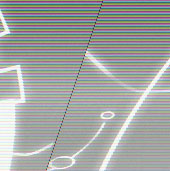
Az első fog kinézni a párbeszédablak:
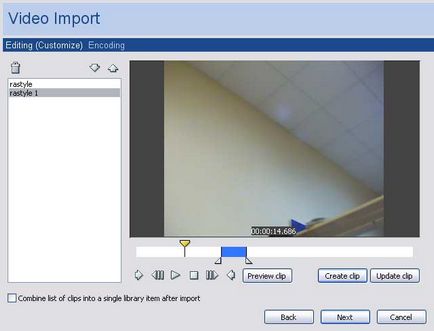
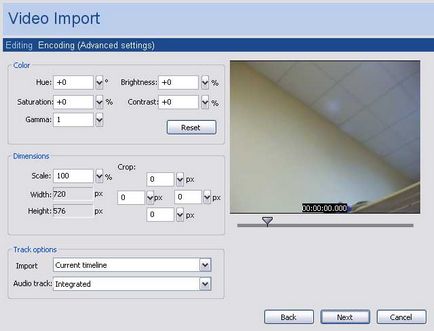
És itt pálya lehetőségeket részletesebben tárgyaljuk:
megnyomása után a „Tovább” kapnánk vissza a képet 3. és ott válaszd a kompressziós profil -> szerkesztése.
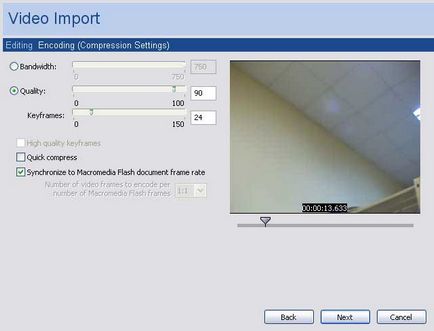
Export FLV QuickTime Adobe After Effects
QuickTime: File -> Export. Az export területén válassza a „film a Macromedia Flash Video (FLV)” és kattintson a „Beállítások”.
Adobe After Effects: File -> Export -> Macromedia Flash Video (FLV). ( „Vicces”, hogy tagjai -> Make Movie azaz normál üzemmódban az export, FLV fájl közül hozzáférhetővé tétele van ..) ablak jelenik meg:
Képkocka másodpercenként (FPS):
- Nagy - nagy
- Közepes - átlagos
- Alacsony - Alacsony
- Egyéni - egy meghatározott számú CMV kbps vagy kilobájt másodpercenként - regisztrálja a Limit adatsebesség a területen.
Kulcsképek (kulcsképek):
- Auto - beállítása érdekében Kulcsképek automatikusan
- Egyéni - állítja a sorrendben kulcs képkockák „kézzel”. Az eljárás által meghatározott területen kulcs képkocka (minden N váz - gombot)
Keyframe minden: minden N váz - kulcs
Mozgás becslés (játék pontszám):
- Gyorsabb - A legrosszabb minőségű és gyorsabb kódolás
- Jobb - a legjobb minőségű, de egy hosszabb kódolási
Bitsűrűség (bitráta - a bitek száma másodpercenként, meghatározza a tömörítési szintet - érintik a fájl méretét):
- 8, 32, 64, 96, 128, 160, 192 - minősége tömörítés. Az első három - mono, a többiek - sztereó
§ Egyéb (Tovább).
Átméretezés (megváltoztatni a mérete, terjedelme):
- Nincs - nincs változás
- 128x96, 160x120, 176x144, 320x240, 352x288 - javasolt méretek pixelekben (X Y)
- Egyéni - más méret, míg a szükséges belépni területeken szélessége (szélesség) és magassága (H)
Szélesség - szélessége. Az első mező - a pontot, a második - százalékban.
- magasság. Az első mező - a pontot, a második - százalékban.
Lock képarány - arányosítás. Ha ez az arány tekintetében a paraméter X Y mindig állandó (amikor az egyik a második sürgetve őket automatikusan)
[Bitsűrűség (rész AUDIO) / 8 + Limit adatsebességet (meghatározott byte, részén Videó)] * = a második példakénti FLV fájl mérete bájtban
(Majd vegye figyelembe, hogy nincs további információ a program irányítási FLV fájlokat, nem találtam sehol máshol, ezért kezelni, hogy volt segítség. Ennek megfelelően a példákat is hoznak belőle (+ egy kicsit módosítva))
és (opcionális), felveheti az állapot - jelentés (például a hibaelhárítás) a helyzetét a NetStream tárgy, ehhez létre kell hozni egy szövegdobozba vagy a komponensek mezőben válassza ki az UI komponensek, és ott „textarea” komponenst. Ezután húzza meg a színpadon, és hozzá
// Bind egy eseményt "onStatus" objektum netStreamX.
netStreamX.onStatus = függvény (infoObject)
status.text + = "Status (NetStream)" + új sor;
status.text + = "szint:" + infoObject.level + új sor;
status.text + = "Kód:" + infoObject.code + új sor;
>;
ez jelenik meg információkat az objektumról netStreamX.
Játék külső MOV fájlok (QuickTime)
Ha exportálni egy üzenet jelenik meg: „a telepített QuickTime nem rendelkezik egy kezelőt az ilyen típusú Macromedia Flash-film meg a dokumentációt, további információkat” - ami azt jelenti, hogy úgy dönt, az export lehetőségek által nem támogatott verzióját QuickTime telepítve a rendszert. Ennek elkerülése érdekében szükség van az ablakban „Publish Settings” aktiválni SWF formátumban, és a kiválasztási módszer közül lehet választani azokat a lehetőségeket Flash - export, amelyek alkalmasak egy adott QuickTime. (Maga swf fájlt nekünk interisuet, de ezek a beállítások befolyásolják a beágyazott flash-fájlt mov - réteg). Általában ez túl új verziójú Flash, vagy tömörítési eljárás második és magasabb verziójú Flash. Ha arra kényszeríti, hogy feláldozza túl sok, akkor tanácsos lehet keresni egy újabb verzió QuickTime'a, hogy támogatni fogja a szükséges beállításokat.
Játék külső AVI böngészőben
Az egyik módja, hogy elveszíti Külső AVI fájlok - utalni, hogy egy HTML fájlt, amely tartalmazza a média - egy összetevő. Ezt a módszert akkor kell a számítógépen, ahol majd játszani a projektben:
Hozzon létre egy HTML fájlt. Példaként a következő tartalommal (nem egyetemes és az eredetiség, de a feladatot). Továbbá, a megfelelő helyen a vaku - projekt levelet getURL ( „fayla.html neve”, „tulajdonság ablak”).
És persze, ugyanabban a könyvtárban, mint a fájl fel „imya_fayla.avi”
- Pal - 720x576, 25 képkocka másodpercenként (előnyös)
- NTSC - 720x480, 30 kép másodpercenként (29,97)
Ha van egy bonyolult film, és nagy szükség van az Action Script (vagy egyszerűen nincs a forráskódot és együtt kell működnie a swf fájl), akkor kihasználják a sugárzott programok, mint a „swf2avi” vagy „swf2video”. „Camtasia” Továbbá, a program megpróbálja, amely rögzíti képernyőn, vagy része a képernyőn, de felülmúlni azt a segítségével flash, szükség on-the-nagyon erős gép.
Ha az exportáló a képek sorozata, hang, rekord egy külön WAV vagy MP3 fájlt.
Export párbeszédablakban a AVI (itt meg lehet nézni magad, hogy -Ez hasznos):
Mágikus Swf2Avi (v.2.11)
Ha összeadjuk a „előnyeiről és hátrányairól”, azaz a program, amely támogatja a maximális számú jellemzői (loading külső fájlok, interaktív módban, stb), de ez sooo lassú
Utilities "capture screen", mint a Camtasia
Elméleti különbségek fordítóprogramok (mint Swf2Avi):
- Az a képesség, hogy át minden típusú flash (betöltésekor egyes modulok egy teljesen interaktív módban - még az ablakok nyitva)
- (-) oooooochen szükség van egy erős számítógép (természetesen a legkisebb flash banner típusú kis fps elegendő lehet, és egy szerény számítógép)
- A rendelkezésre álló saját codec (néha meglehetősen gazdaságos)